
正直に言えば、iOSは様々な面でAndroidを上回っていると言えます。しかし、最新のSamsung Galaxy S10を見れば、iPhoneから乗り換えてしまいたくなるかもしれません。これらのデバイスは同じオペレーティングシステムで機能しているわけではありません。つまり、iPhoneからAndroidへは簡単にデータを移行することができません。この場合、どちらのシステムでも有効に機能し、素早く簡単にデータを移行できることを可能にするアプリが必要になります。以下に、ベストなツールをご紹介します。
iPhoneのデータをSamsung S10に移行する方法
ApowerManager

これはモバイルマネージメントソフトウェアで、パソコンとモバイルデバイス間のファイル移行をお手伝いします。iOSでもAndroidでも機能し、便利に写真、動画、SMS、連絡先を管理できます。さらに、このツールは、2つまたはそれ以上のデバイスをつなげることができます。そのため、iPhoneデータをSamsung Galaxy S10に移すのにも使えます。USB接続とWiFi接続に対応しており、ワイアレスにつなぐことも、WiFiが使えないときはUSB接続することもできます。iPhoneのデータをSamsung Galaxy S10に移行するには、以下のステップ・バイ・ステップの方法に従ってください。
- ApowerManagerをパソコンにダウンロード&インストール。
- インストール後、USBケーブルを使ってiPhoneをパソコンに接続。トップメニューの「管理」タブへ行く。
- インターフェイスの左側のメディアファイルカテゴリーを見つける。転送したいメディアカテゴリーを入力して、ファイルにチェックマークを入れて、「エクスポート」ボタンをクリックすると、パソコンにファイルが保存される。
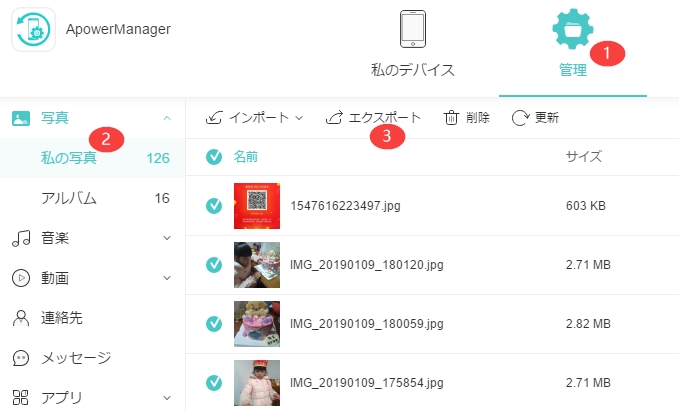
- この時点で、iPhoneからSamsung S10へのデータ移行が可能。iPhoneをつなげたまま、AndroidデバイスをUSBまたはWiFiでつなぐ。その後、左端の一番下にあるオプションをクリックして、デバイスを変える。
- Androidへ変更したら、「管理」へ再び行く。ファイルをインポートしたいフォルダへ行き、次に「インポート」をクリックして、パソコンにエクスポートしたファイルを移行する。完了したら、iPhone上のデータはSamsung S10に移行される。
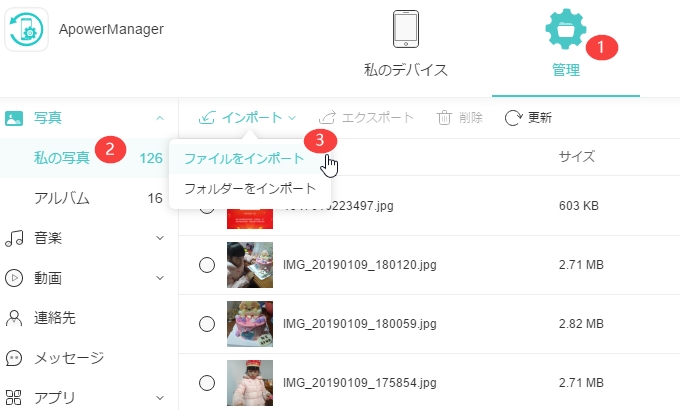
AirMore
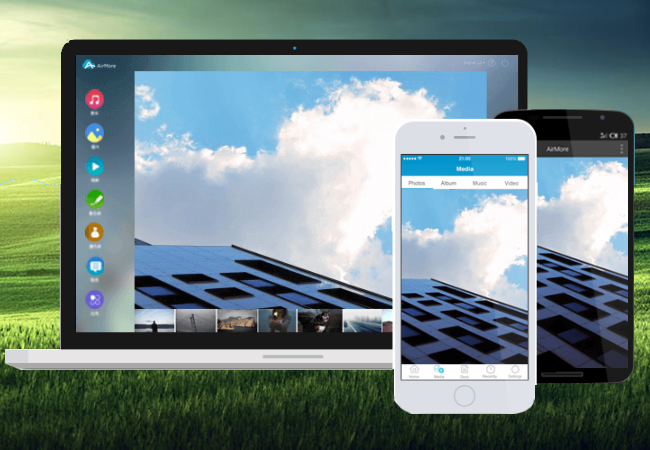
AirMoreは、携帯電話間あるいは携帯電話とパソコン間でコンテンツを転送する無料のファイル移行アプリです。このアプリを使えば、高速にデバイス間で様々なデータを移行することができます。AirMoreは直感的で実用的なデザインインターフェイスで、移行をより容易にしてくれます。さらに、内蔵のメディアプレーヤーでデータ移行のプレビューが可能です。このアプリを使ったiPhoneからSamsung S10のデータ移行方法は以下をご確認ください。
- まず、App StoreまたはGoogle Playへ行き、iPhoneとGalaxy S10にプログラムをダウンロード。
- 同じワイヤレスネットワークに両方のデバイスを接続。
- 両方のデバイス上でAirMoreを開く。右コーナーの下の方の「更に多く」タブへ行く。
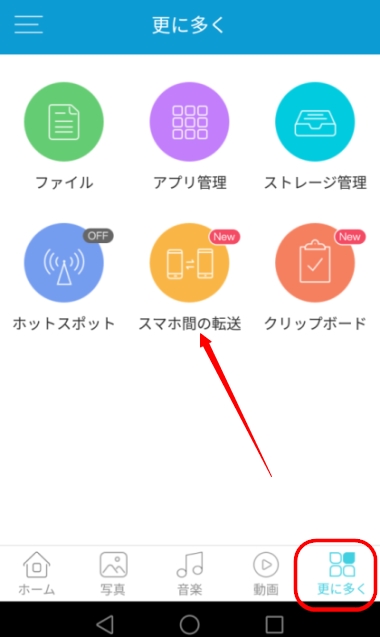
- 「スマホ間の転送」を選び、検出をオンにする。iPhone上で、Samsung Galaxy S10のアバターをタップ。
- iPhone上で、移行したいファイルを選択し、「送信」ボタンをタップ。その後、ファイルはSamsung Galaxy S10へ移行される。
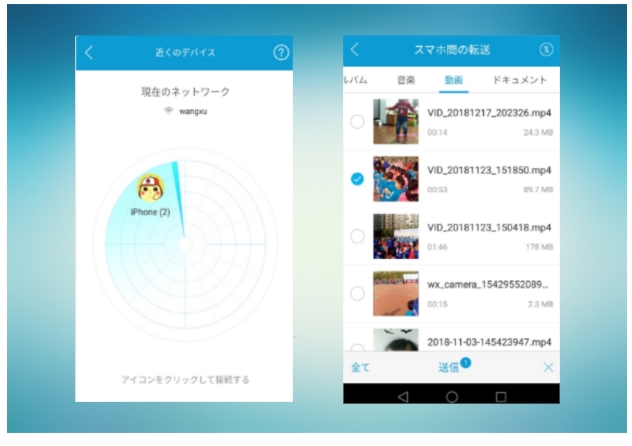
別の方法:ApowerCloud
ApowerCloudを試してみても良いかもしれません。AirMoreの最新のアップデート機能で、大事なファイルを保存・管理できる無料のクラウドストレッジを提供します。パソコンやスマホのストレッジ容量がなくなっても、無料である程度まで有効に保存できます。携帯電話を別のものに変えたいときも、このクラウドストレッジを利用してデータを動かせます。この素晴らしい機能にアクセスするためには、アカウントを作成して、ファイルをアップロードしてください。その後、Android, iOS, Windows, Macなど、異なるプラットフォームからアクセス・ファイルの確認が可能になります。さらに、ファイルをアップロードするとき、アプリによって自動認識され、該当カテゴリーに保存されます。それに加えて、自分だけのフォルダを作成したり、管理したりもできます。iPhoneからGalaxy S10にデータを移行する方法の詳細ガイドは以下をご確認ください。
- AirMoreの最新版を2つのデバイスにダウンロード&インストール。
- iPhone上で、「更に多く」タブへ行き、ApowerCloudアイコンをタップ。iPhoneでカウントを作成し、S10に移行したいすべてのファイルをアップロードする。
- 次に、Samsung Galaxy S10上でAirMoreアプリを開き、「更に多く」オプションを選んで、ApowerCloudへ。iPhoneで作成したアカウントを使ってログイン。
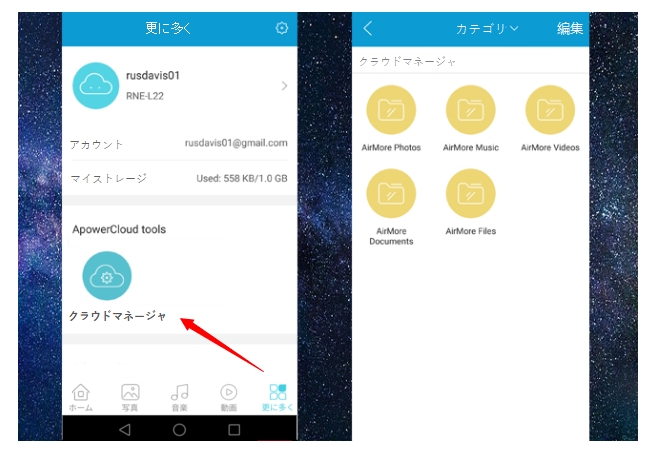
- ログイン出来たら、すべてのアップロードされたファイルにアクセス可能。アップロードされたファイルのフォルダを選んで、「ダウンロード」ボタンをタップすると、Samsung S10上に移行される。携帯電話にストレッジスペースを残したいなら、ApowerCloud上に保存してファイルをいつでも閲覧可能。
結論
iPhoneからSamsung Galaxy S10へのデータ移行方法はたくさんあります。素早く行うために、これらのスーパーツールをご使用になるかもしれません。安定したインターネット接続がない場合は、ApowerManagerが便利です。USBケーブルを使ってファイルを転送できるからです。ケーブルを使わずにデータを移行したいなら、AirMoreも良い選択肢です。さらに、AirMoreの内蔵機能であるApowerCloudは、携帯電話からデータにアクセスできかつストレッジ容量を残しておきたい場合には最適です。
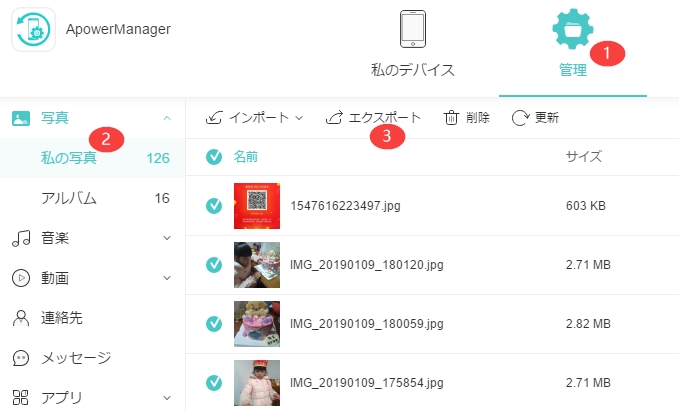
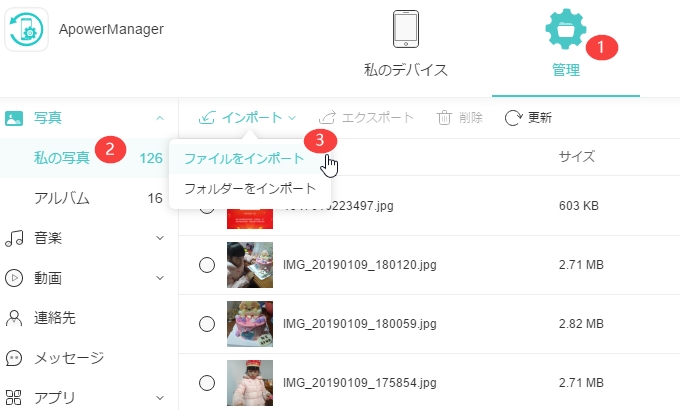
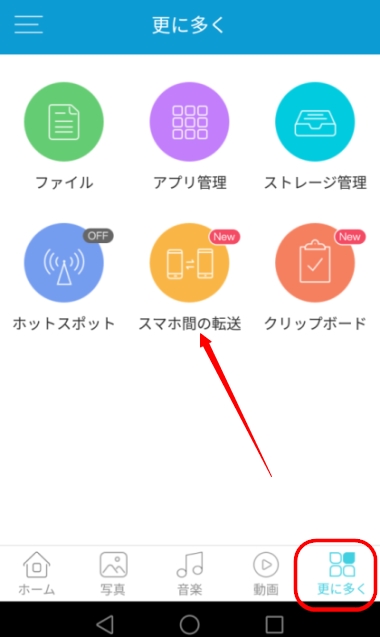
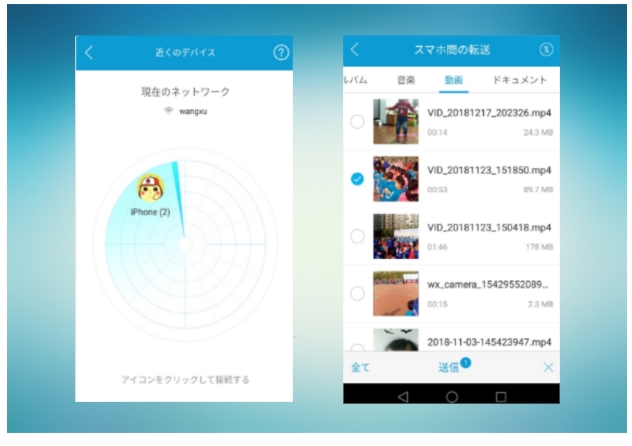
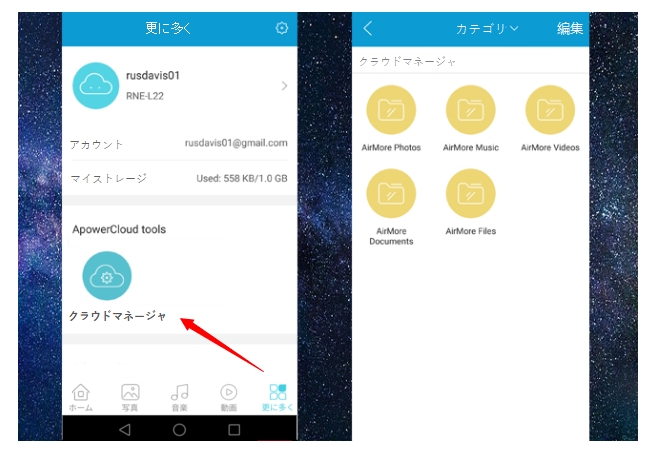
コメントを書く